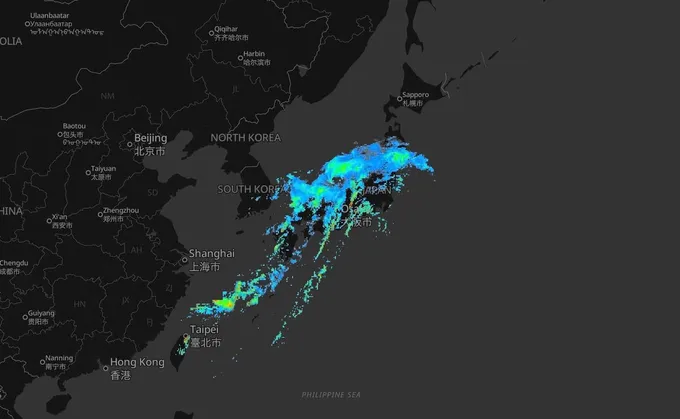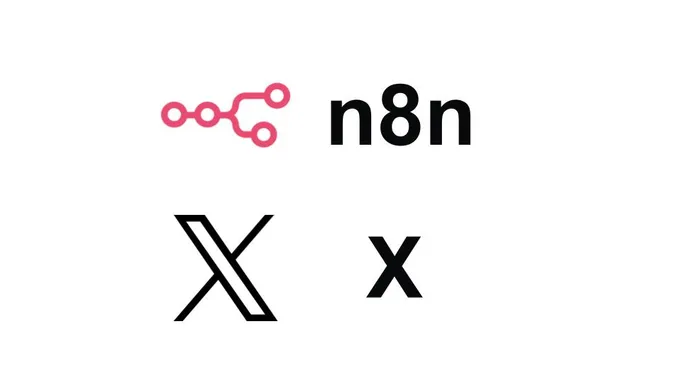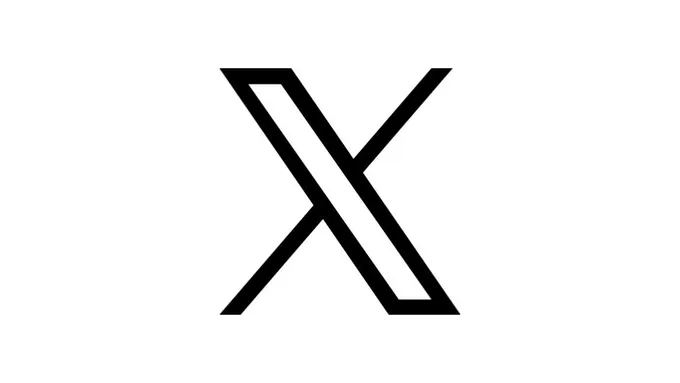お久しぶりです。いかがお過ごしでしょうか。
私は、午後休をとって Mac Mini のセットアップをしています。
Mac Mini をネットワーク外から使用するにあたり、色々と調べた結果、Cloudflare Tunnel を使うことにしました。
本格的に運用する前に、まずはお試しで使ってみることにしました。
Cloudflare Tunnel とは
自宅や社内ネットワークなど、NAT/ファイアウォールの内側にあるサービスを、インターネットに安全かつ簡単に公開するための仕組みです。
ローカルにあるPCとCloudflareのサーバー間にトンネル(秘密の道) を作り、Cloudflareのサーバーを経由してインターネットからアクセスできるようにします。
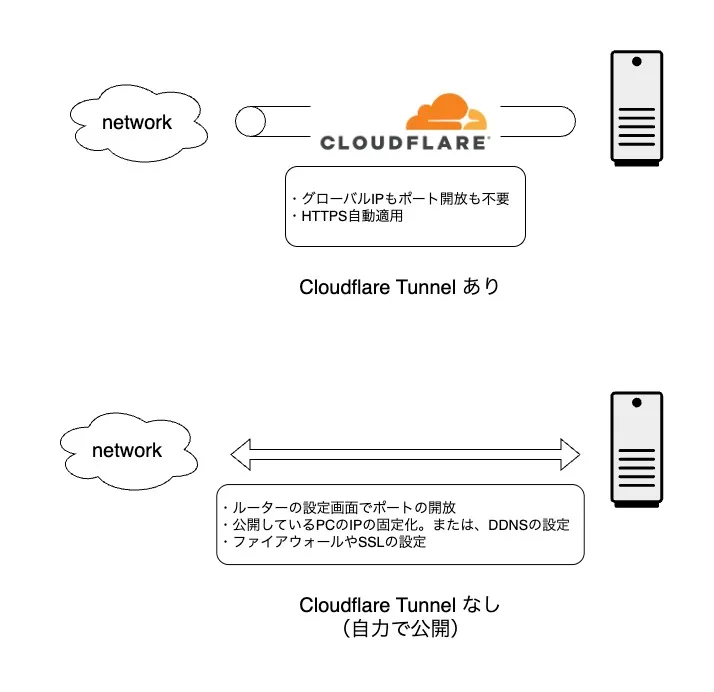
Cloudflare Tunnel のいいところ
- サーバーを公開するための様々な設定(ポート開放、ファイアウォール設定など)が不要
- Cloudflareのセキュリティ機能を利用できる
- DDoS対策やWAFなど
- SSL/TLSの設定が不要(Cloudflareが自動で証明書を発行)
- セットアップがとても簡単
- Dockerを使えば、数分でトンネルを作成できる
- 無料で使える
- 無料プランでも十分な機能が提供されている
Cloudflare Tunnel のよくないところ
重箱の隅をつつくようですが、Cloudflare Tunnel のよくないところも書いておきます。 Cloudflare のサービスなので、Cloudflareに生殺与奪の権を握られることが最大のデメリットでしょうか。
- Cloudflare のアカウントが必須
- Cloudflare のサーバーがダウンすると、トンネルが使えなくなる
- Cloudflare のサービスに依存するため、将来的に仕様が変更される可能性がある
- トンネルの設定が必要で、初期設定が少し面倒
- とはいえ、Cloudflareなしで自力で構築するよりは簡単です。
試してみた
手軽に構築できる構成で試してみます。
作成するもの
Docker で Web サーバーを立てて、Cloudflare Tunnel を使ってインターネットからアクセスできるようにします。
最終的な構成は以下のようになります。
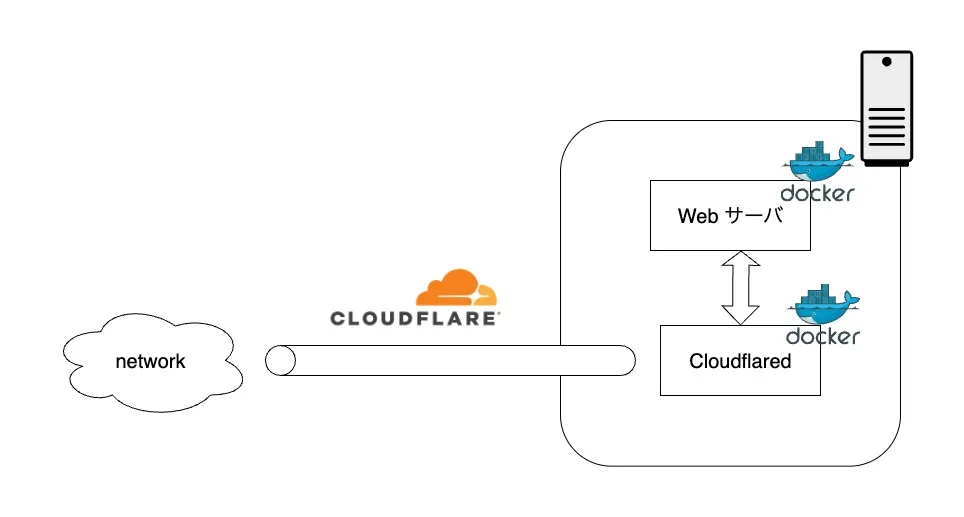
前提
- Cloudflare アカウントを持っていること
- Cloudflare にドメインを登録していること
- ローカルPCに Docker がインストールされていること
まずは Web サーバーを立てる
フォルダ構成は以下のようにします。
.
├── docker-compose.yml
└── src
└── index.htmlindex.html は簡単な内容にしています。
<!DOCTYPE html>
<html lang="ja">
<head>
<meta charset="UTF-8">
<meta name="viewport" content="width=device-width, initial-scale=1.0">
<title>Document</title>
</head>
<body>
<h1>hello world</h1>
</body>
</html>docker-compose.yml は以下のようにしています。
httpd:latest イメージを使い、ポート 8001 で Web サーバーを立てます。
services:
httpd:
image: httpd:latest
ports:
- "8001:80"
volumes:
- ./src:/usr/local/apache2/htdocs/起動してみます。
docker-compose upブラウザで http://localhost:8001 にアクセスすると、hello world が表示されます。
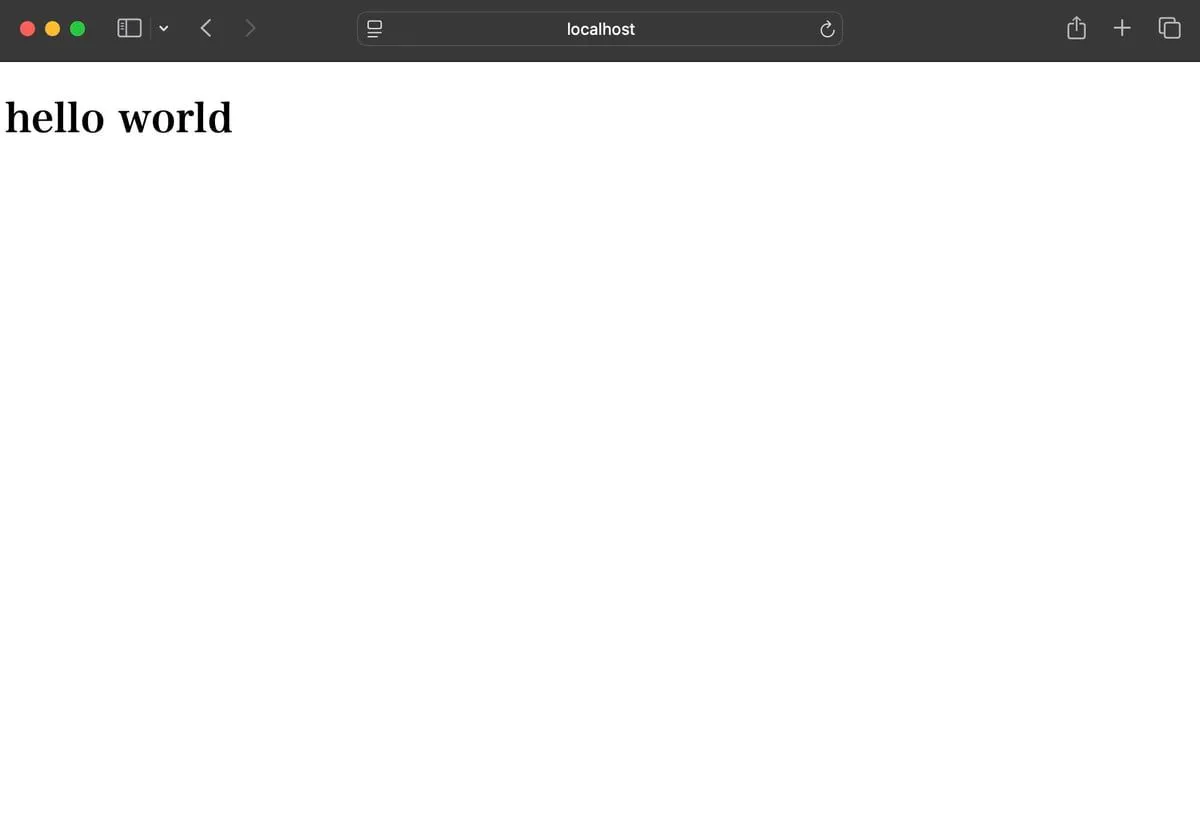
これで、Web サーバーが立ち上がりました。
Cloudflare Tunnel の設定
Cloudflare のサイトにアクセスし、トンネルを作成します。
ホームにある Zero Trust をクリックします。
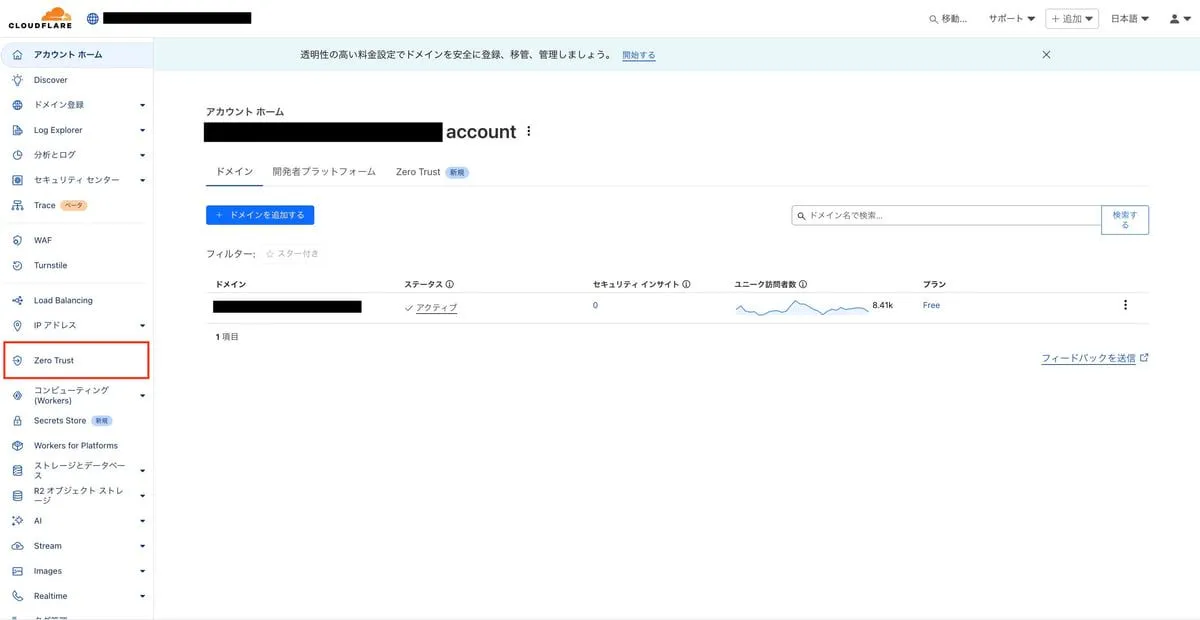
フリープランを選択し、0円で使います。
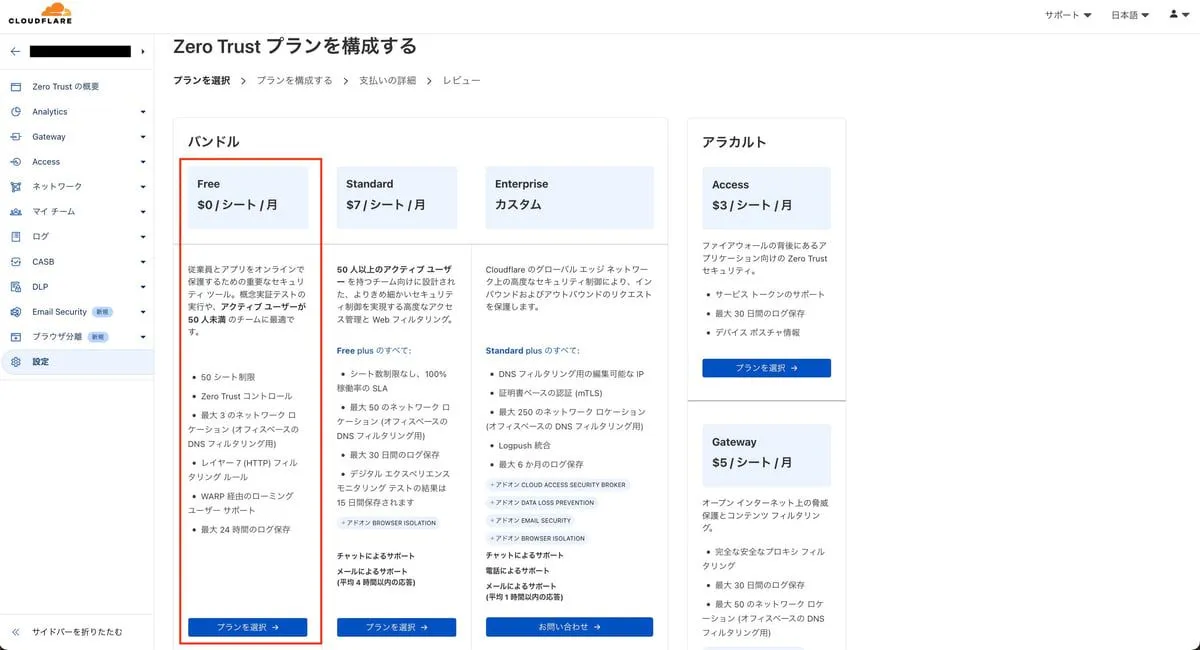
ネットワーク > Tunnel を選択します。
トンネルの種類は Cloudflared を選択します。
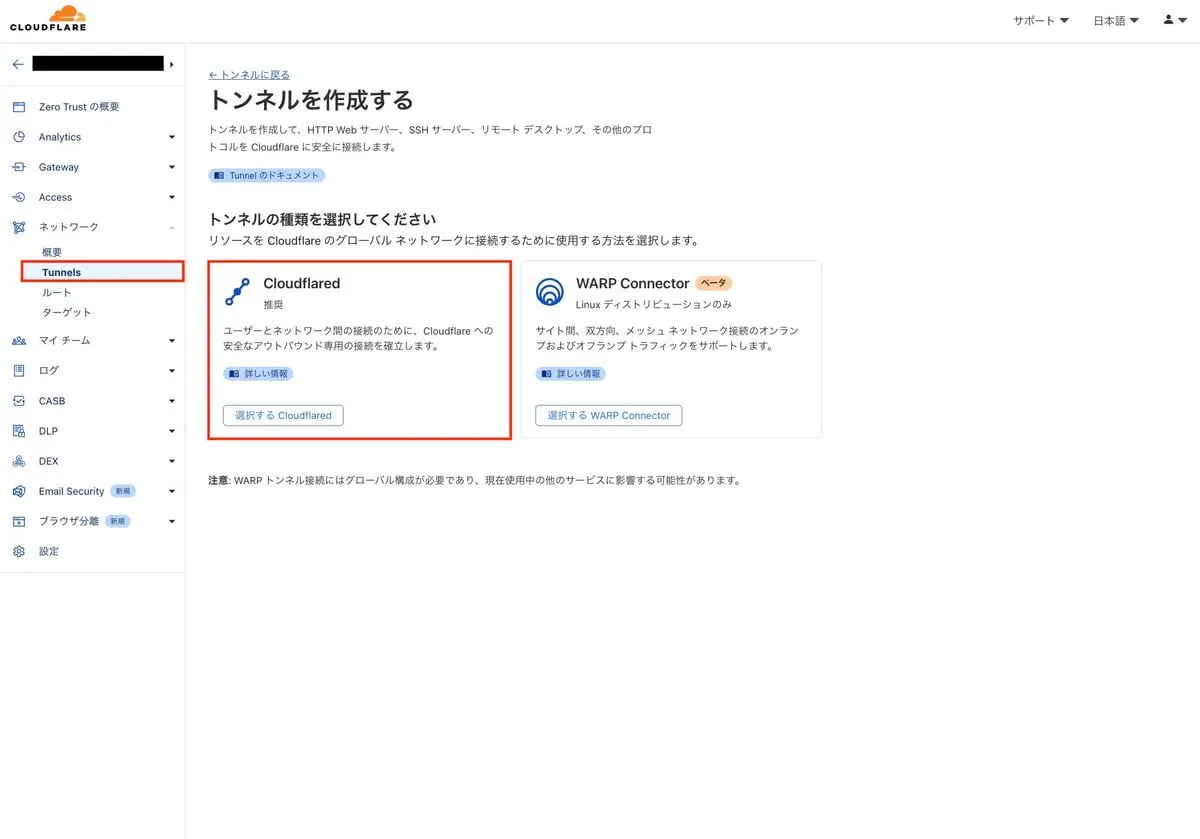
トンネルに名前をつけます。
ここでは仮に hello_tunnel とします。
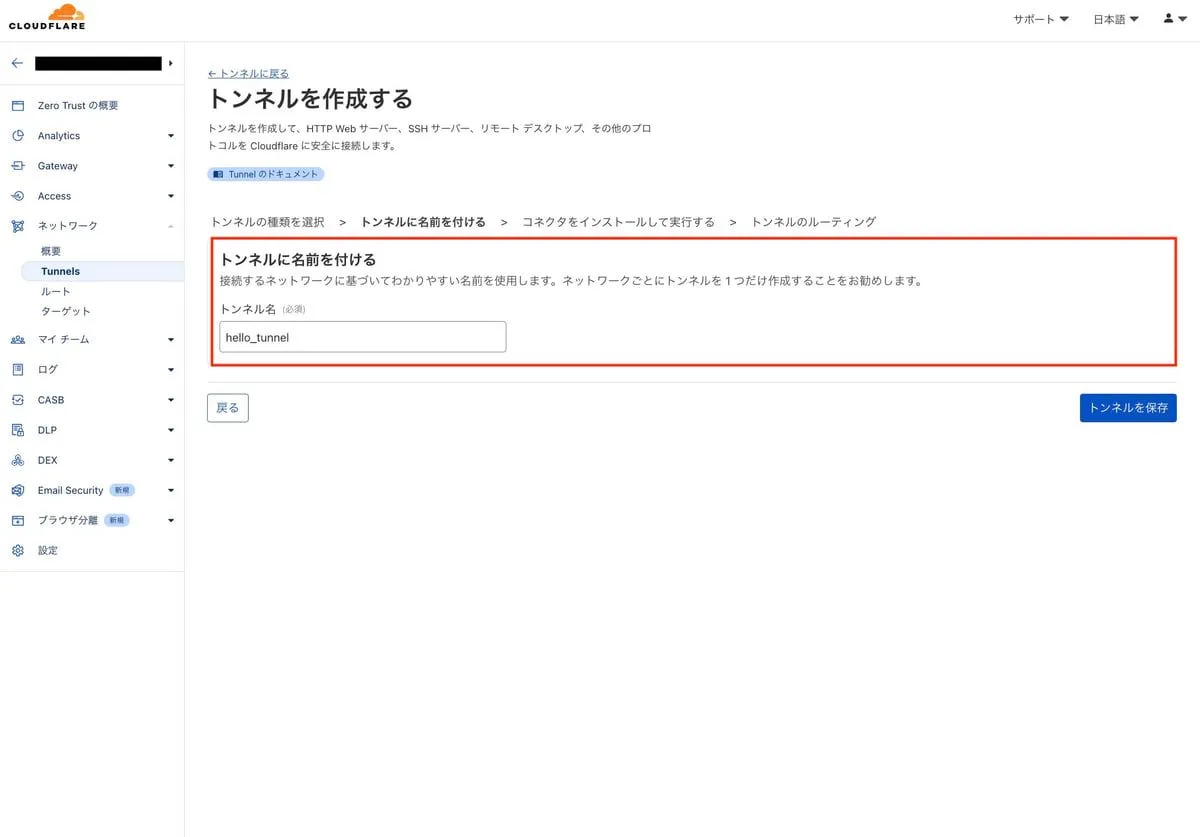
次へ ボタンを押すと、トンネルの作成方法が表示されます。
Docker を使うので、Docker を選択します。
Docker の設定が表示されるのでコピーします。
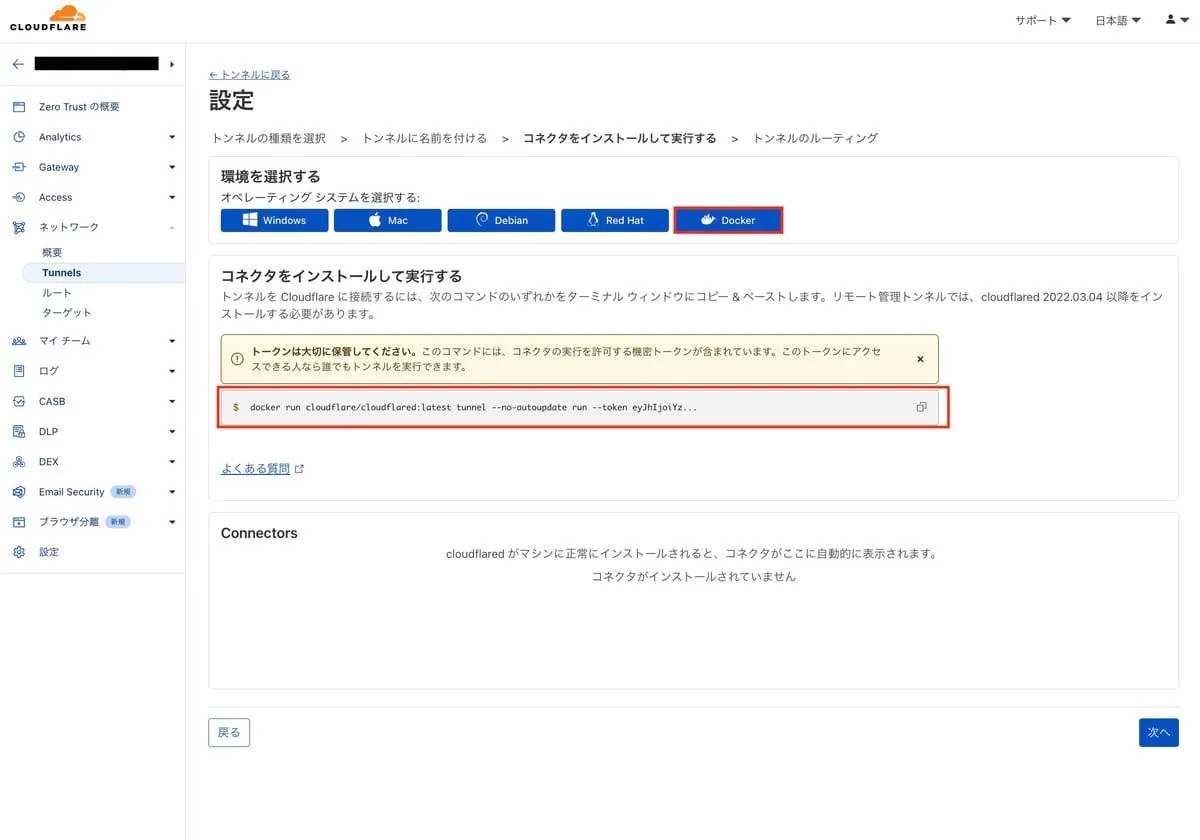
一旦 Cloudflare の画面での作業はここまでです。
docker-compose.yml に戻ります。
Cloudflare の Docker イメージを使う
docker-compose.yml に Cloudflare の Docker イメージを追加します。
services:
httpd:
image: httpd:latest
ports:
- "8001:80" # ローカルホストから接続しない場合はこの設定は削除してもよい
volumes:
- ./src:/usr/local/apache2/htdocs/
cloudflared: # これを追加
image: cloudflare/cloudflared:latest
command: tunnel run
environment:
- TUNNEL_TOKEN=<YOUR_TUNNEL_TOKEN> # ここに Cloudflare で作成したトンネルのトークンを入れる
restart: always
depends_on:
- httpdYOUR_TUNNEL_TOKEN には、先ほど Cloudflare の画面でコピーしたコマンドに含まれるトークンを入れます。
docker run cloudflare/cloudflared:latest tunnel --no-autoupdate run --token <この部分がトンネルのトークン>再度、docker-compose を起動します。
docker-compose upトンネルを開通させる
docker-compose を起動した状態で、Cloudflare の画面に戻ります。
Connectors に接続されているコネクタが表示されます。
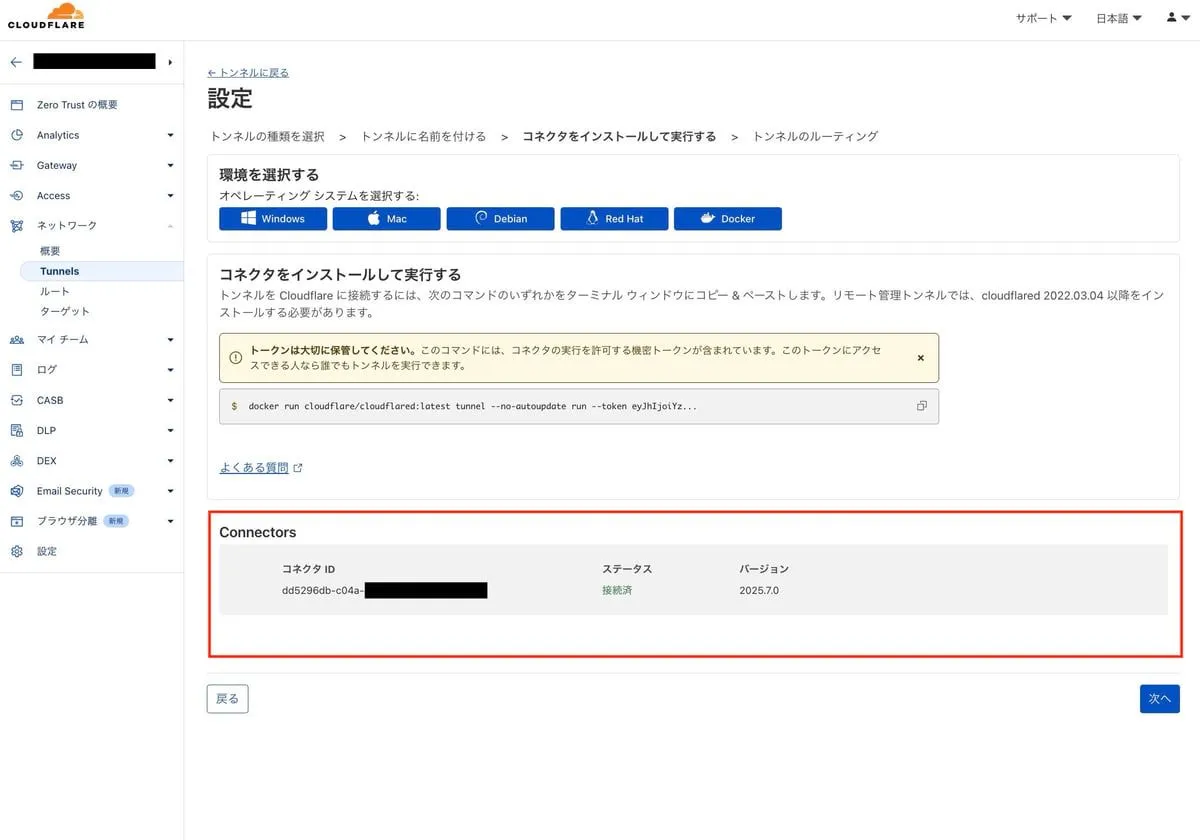
次へ ボタンを押します。
ホスト名やサービスなどを設定します。
私はすでに持っているドメイン( autumn-color.com )に hello というサブドメインを設定しました。
ここが注意点ですが、「サービス」の項目には、先ほど立てた Web サーバーのコンテナ名とポート番号を指定します。
これは、Cloudflare のコンテナ( cloudflared )から見た、Webサーバーコンテナ( httpd )への接続になります。
なかなか接続できずに悩みました。
c.f. https://qiita.com/github0013@github/items/6686cc39a297b521d58e
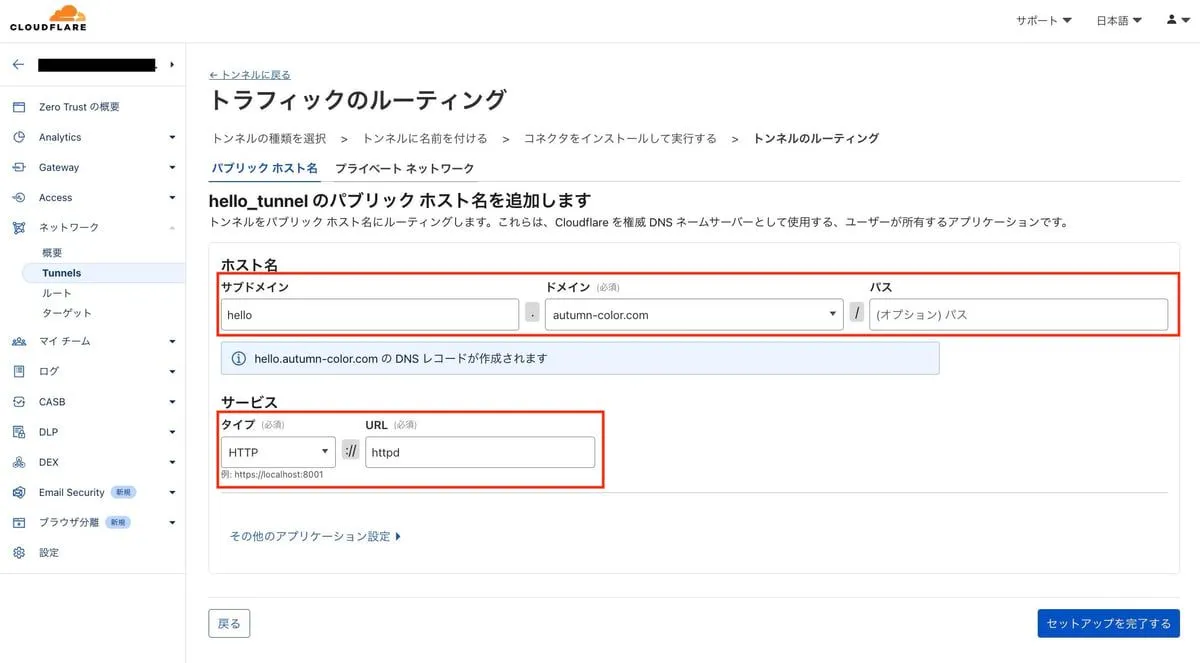
最後に、セットアップボタンを押せば完了です。
確認してみる
ブラウザで https://hello.autumn-color.com にアクセスしてみます。
無事、接続できました!
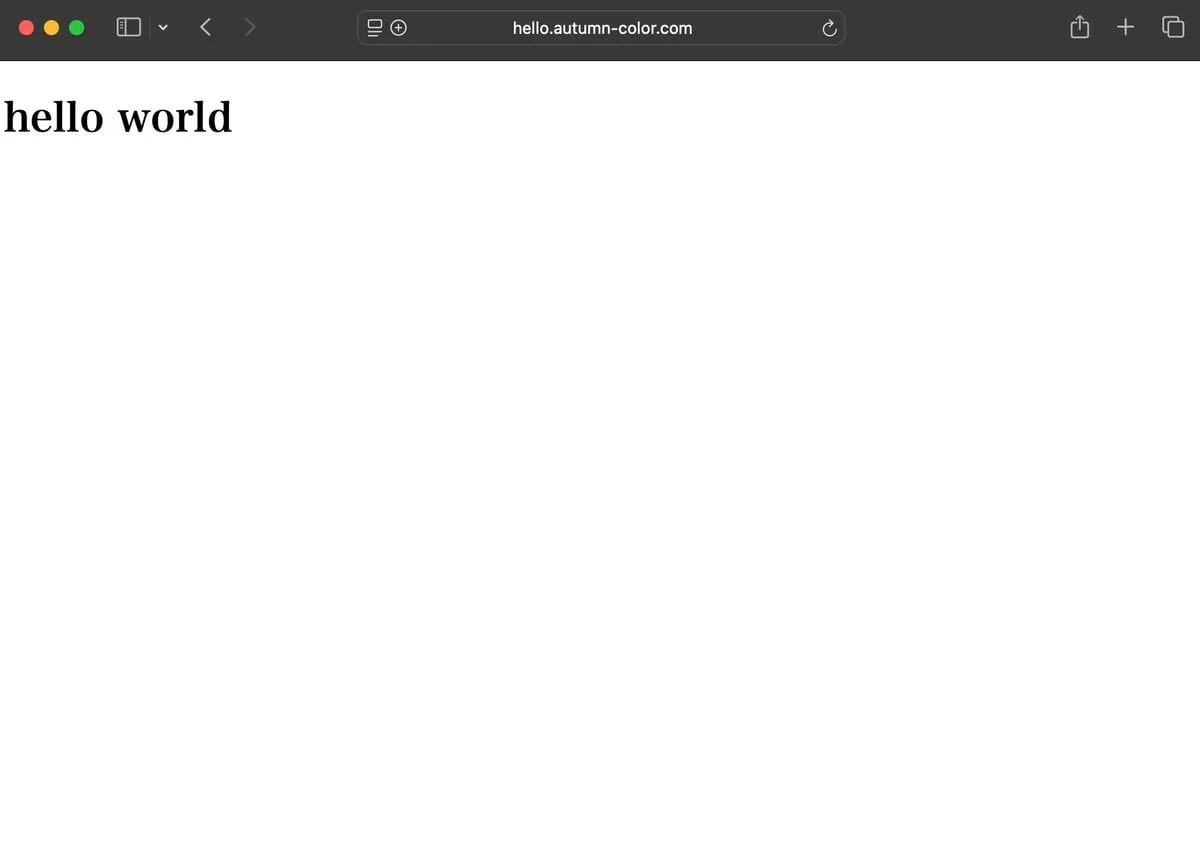
まとめ
Cloudflare Tunnel を試してみました。
とても簡単にトンネルを作成でき、セキュリティも強化されるので、非常に便利です。
今後、Mac Mini に外部からアクセスするために、Cloudflare Tunnel を使っていこうと思います。